Introducción
Con Brightcove Beacon, recibirá una aplicación de dispositivo generada que se puede agregar a Samsung App Store.
- Detalles de la tienda: http://seller.samsungapps.com/tv/app/registration/list
- Descripción general del desarrollador: https://developer.samsung.com/galaxy-store
- Configuración de la cuenta de desarrollador: https://program.developer.samsung.com/sign-in/
- Información de registro de la solicitud: https://developer.samsung.com/smarttv/develop/distribute/seller-office/applications/application-registration.html
- Plazo de ejecución sugerido para la aprobación: Tres semanas
Información requerida para Samsung:
-
Aplicaciones
- Tizen - Archivo de widget
- Descripción
- Iconos para el grupo de 16 modelos
-
Activo del logotipo
- Con transparencia
- 1920x1080 píxeles de 32 bits
- PNG (RGBA) con 300 kb
-
Imagen de fondo
- 1920x1080 píxeles 24 bits
- PNG (RGBA) con 300 kb
- Icono para el grupo de modelos heredados
-
Icono
- 512x423 píxeles
- 300 KB
- Imágenes de captura de pantalla (x4)
- 1280x720 o 1920x1080 píxeles, 500 kb
- Descripción
- Documento de presentación de PowerPoint: debe cargarse en el portal al enviar
Empezar
Para acceder a las páginas para desarrolladores de Samsung, siga estos pasos:
-
En un navegador, navegue hasta el Iniciar sesión en Samsung página.
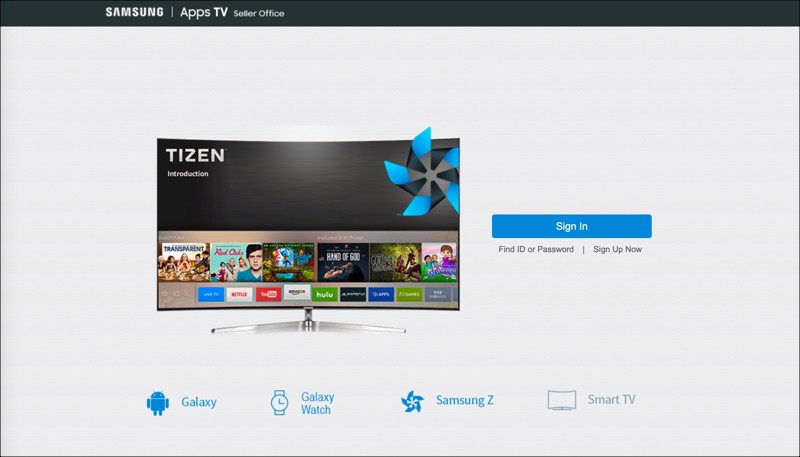
Iniciar sesión en Samsung -
Inicie sesión con su cuenta o cree una nueva.
-
Cuando se registra, debe solicitar una cuenta de socio con Samsung para poder enviar sus aplicaciones en todo el mundo. De lo contrario, estará limitado a una determinada ubicación.
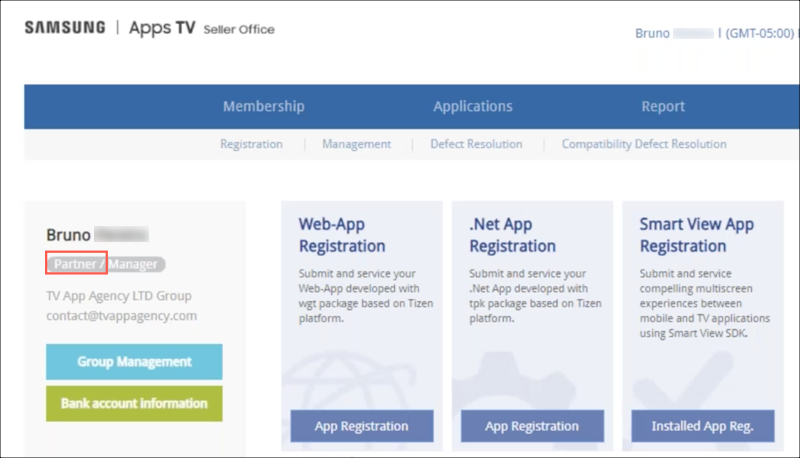
Cuenta de socio
Registro de su aplicación
Registre su aplicación con Samsung.
-
Desde la página de inicio, seleccione el Registro de la aplicación web botón.
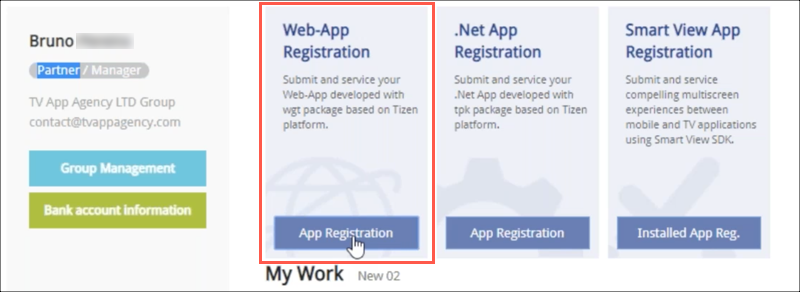
Registro de la aplicación -
Verá un conjunto de pasos que debe completar antes de poder enviar su aplicación.

Pasos de registro -
Primero, ingrese un Nombre de la aplicación. Esta es la identificación de su aplicación y se usa solo con fines de administración. El título de la aplicación que se muestra se ingresará más tarde.
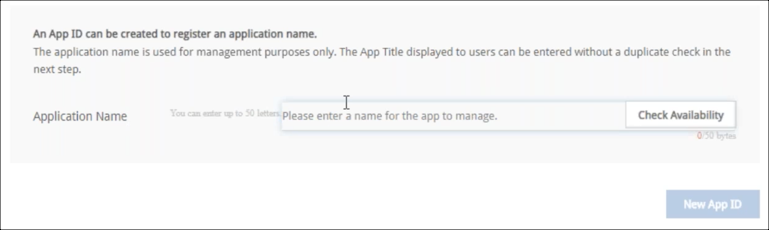
Nombre de la aplicación
Información básica
Ingresa información básica sobre tu aplicación de TV. Ésta es información que se muestra al usuario.
-
Para obtener información básica sobre la aplicación de TV, ingrese los siguientes valores de campo:
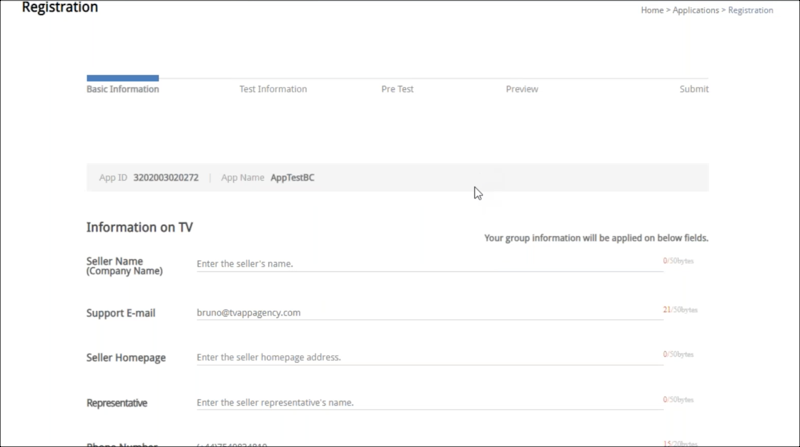
Información básica - Nombre del vendedor - Ingrese el nombre del vendedor. Este podría ser el nombre de su empresa.
- Correo electrónico de soporte - Dirección de correo electrónico a la que desea que los usuarios envíen preguntas de soporte
- Página de inicio del vendedor - Ingrese la URL de la página de inicio de su empresa.
- Representante - El nombre de su representante
- Número de teléfono - Número de teléfono de contacto de la empresa
- Habla a - Dirección de su empresa
-
Imágenes de la aplicación - Brightcove normalmente agregará las imágenes de iconos por usted. Las imágenes de captura de pantalla provienen de la propia aplicación. Es posible que desee 4 capturas de pantalla:
- 1 para la página de inicio
- 1 para la página de detalles
- 1 para jugador
- 1 para configuraciones
Luego, puede elegir las capturas de pantalla que desea usar en su aplicación.
-
Elija 1 o más idiomas para su aplicación.
- Idioma - Este es el idioma para el título, la descripción y la información de la etiqueta de la aplicación. Puede seleccionar varios idiomas.
-
Información ofrecida en TV - Aquí, verá los idiomas que seleccionó en el campo Idioma. El primer idioma está configurado como predeterminado. Ingrese estos valores de campo para cada idioma.
- Título de la aplicación: el título de la aplicación. Utilice el mismo título de la aplicación para cada idioma. Deben coincidir entre los idiomas. (ejemplo "Aplicación BC")
- Descripción: ingrese una descripción específica del idioma para cada idioma.
- Etiqueta: ingrese palabras clave para buscar la aplicación (ejemplo: "BC, BC App, App"
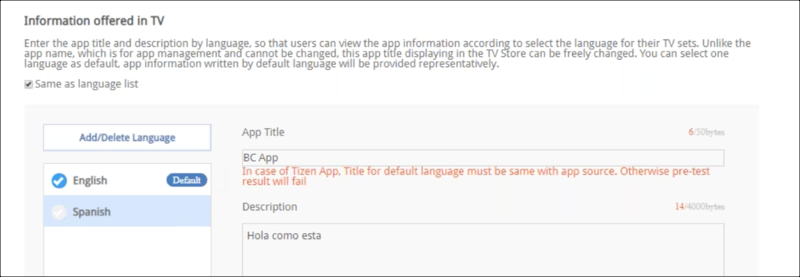
Información de idioma -
Continúe con el resto de los campos de la página:
- Categoría - Especifique la categoría para su aplicación (video, juego, deportes, etc.)
- Clasificación - Seleccione el grupo de edad apropiado para su aplicación. Es posible que las solicitudes clasificadas para mayores de 18 años no estén disponibles en Corea, Arabia Saudita o los Emiratos Árabes Unidos.
- País o Región - Debe ser un socio para dar servicio a su aplicación en países fuera de los EE. UU. Si aún no lo ha hecho, seleccione el enlace para solicitar la asociación. Seleccione los países en los que desea que aparezca su aplicación.
- Certificación de calificación - Para dar servicio a Brasil, debe cargar los certificados correspondientes.
- Política de privacidad - Especifique si su aplicación recopila información personal de los usuarios.
-
Selecciona el próximo botón.
Información de prueba
Ingrese la información de prueba sobre su aplicación de TV.
-
Para obtener información sobre la prueba, ingrese los siguientes valores de campo:
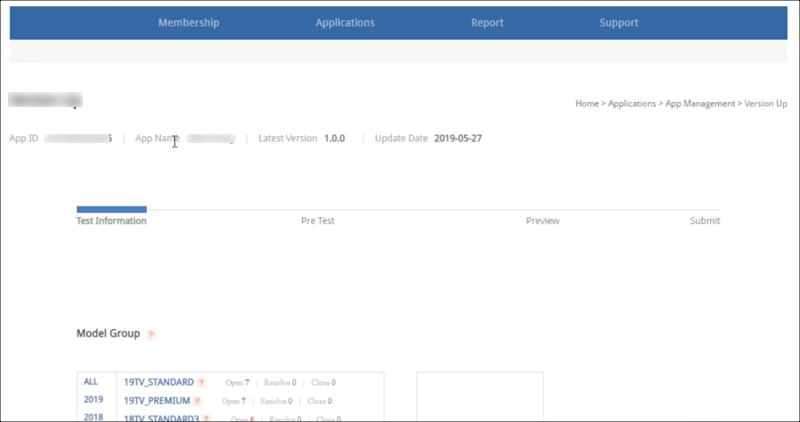
Información de prueba - Grupo de modelos - Seleccione las plataformas de Smart TV de Samsung con las que desea realizar la prueba. Normalmente, debería ver 3 años atrás para los modelos actuales.
-
Fecha de solicitud de lanzamiento - Elija entre:
- Lanza tu aplicación tan pronto como pase las pruebas de control de calidad de Samsung.
- Establezca la fecha y la hora para el lanzamiento de su aplicación. Solo se lanzará si supera las pruebas de control de calidad de Samsung antes de la fecha solicitada.
-
Continúe con las notas de prueba:

Notas del probador - Nota para el probador - Incluya notas que especifiquen las novedades de su aplicación. Los probadores de Samsung revisarán estas notas.
-
Característica de la aplicación - Seleccione todas las funciones que se aplican a su aplicación, incluidas las siguientes:
- Si es necesario conectar un teclado o un mouse al televisor
- Aplicación habilitada para Smart View: habilita miniaturas de vista previa para televisores inteligentes. Brightcove recomienda habilitar esta función.
- Archivo de descripción de la aplicación - Cree un documento que enumere todas las páginas, características y opciones de su aplicación. Esto les da a los probadores de Samsung un esquema de lo que deben probar. Descarga la plantilla para empezar. Brightcove puede proporcionar orientación para este documento.
- Subtítulo - Normalmente, seleccionará Sin título. Esta función no son los subtítulos, sino los subtítulos que se usan principalmente en los EE. UU. Incluso si su aplicación usa subtítulos, seleccionará Sin título aquí.
-
Continúe con las especificaciones del jugador:
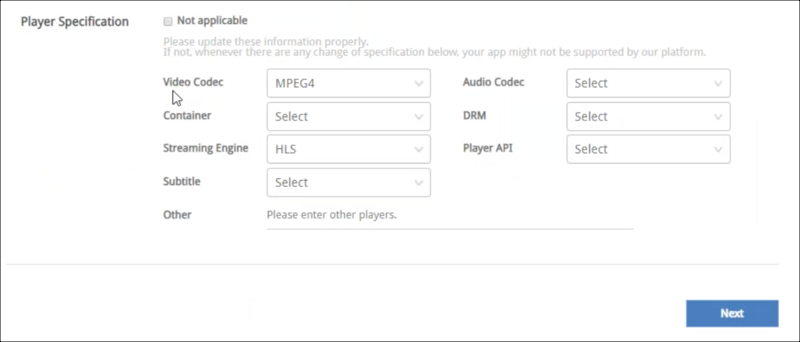
Especificación del jugador Seleccione los valores adecuados para la información de su jugador:
- Códec de vídeo
- Envase
- Motor de transmisión
- Códec de audio
- DRM
- API del reproductor
- Otro - Ingrese otra información del jugador
-
Selecciona el próximo botón.
Prueba previa
La prueba previa es donde puede probar su aplicación.
-
Tizen Studio es donde creamos las compilaciones que se enviarán a la tienda de Samsung. Verá un archivo zip con la aplicación dentro. La ejecución de la prueba previa le permite confirmar que todo está bien antes de enviar su aplicación a la tienda.
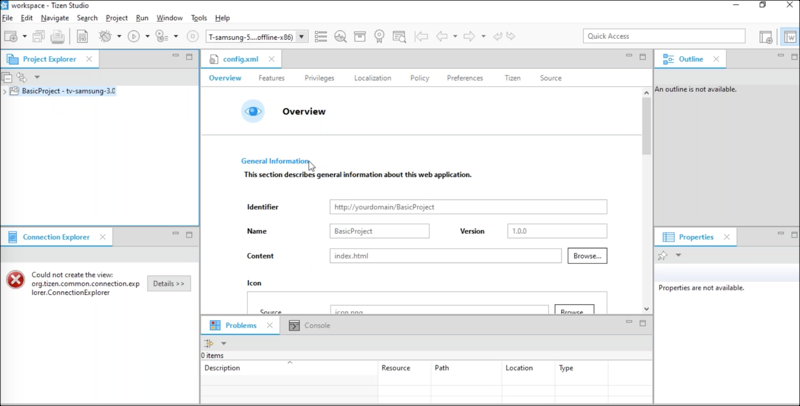
IU previa a la prueba -
Pruebe su aplicación en Tizen Studio. La prueba previa le dirá si falta alguna información de su aplicación.
-
Informe a Brightcove si todo está bien con su aplicación. Si existen problemas, revise el Información de prueba sección.
Avance
Obtenga una vista previa de su aplicación antes de enviarla a la tienda.
-
La vista previa le mostrará todos los grupos de modelos de Samsung que ha seleccionado. El estado columna contendrá valores como Revisando , Prueba y luego Lanzado. Cuando el estado es Lanzado , entonces su aplicación está en la tienda de producción.
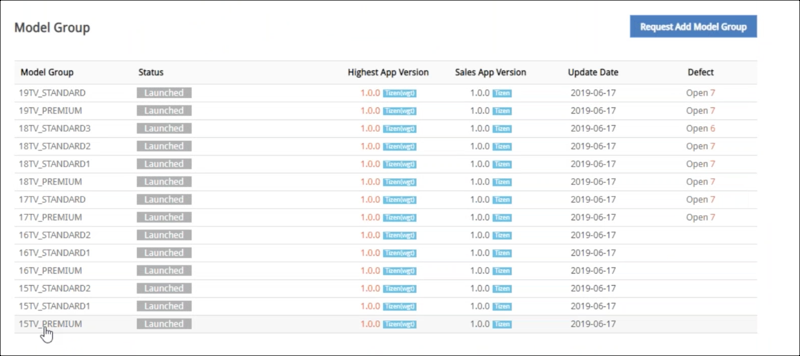
Grupo de modelos
Enviar
Envíe su aplicación a la tienda de Samsung.
-
Cuando esté listo, puede enviar su aplicación a la tienda de Samsung.

Enviar
Vista previa de Smart Hub
Con la función de vista previa de Smart Hub de Samsung, el contenido se muestra cuando el visor se desplaza sobre el icono de su aplicación en el iniciador de Smart Hub. Esto proporciona una buena forma de promover contenido nuevo y personalizado. Así es como funciona:
-
Cuando los espectadores se colocan sobre el ícono de su aplicación, se muestra la Vista previa de Smart Hub. Los espectadores pueden seleccionar el mosaico de vista previa para abrir contenido dentro de su aplicación.
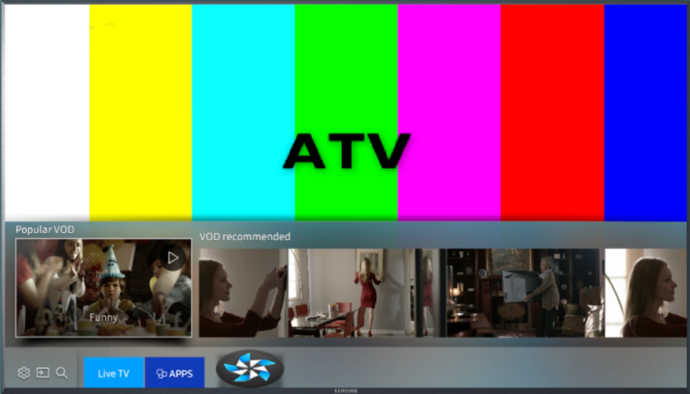
Panel de vista previa -
Hay dos tipos de vistas previas:
- Vista previa pública - Esta opción muestra el mismo contenido de vista previa a todos los espectadores.
-
Vista previa personal - Esta opción muestra contenido de vista previa personalizado para el espectador.
Se utiliza un archivo JSON alojado de forma remota para definir el contenido de la vista previa.
-
El contenido de la vista previa se puede personalizar para que coincida con el contenido de la aplicación:
- Video - Videos populares, reanudar la reproducción, mis listas de reproducción
- Deportes - Los mejores juegos de la semana, mi equipo
- Noticias - Titulares de hoy, clima local
-
Juegos - Mejores juegos, jugados recientemente
-
Para obtener detalles, consulte Samsung Vista previa de Smart Hub documentación.
Consejos útiles
Lo siguiente puede ser útil al enviar su aplicación a Samsung:
-
Si necesita agregar un nuevo usuario a su cuenta, puede usar el Membresía> Gestión de grupos opción para hacerlo.
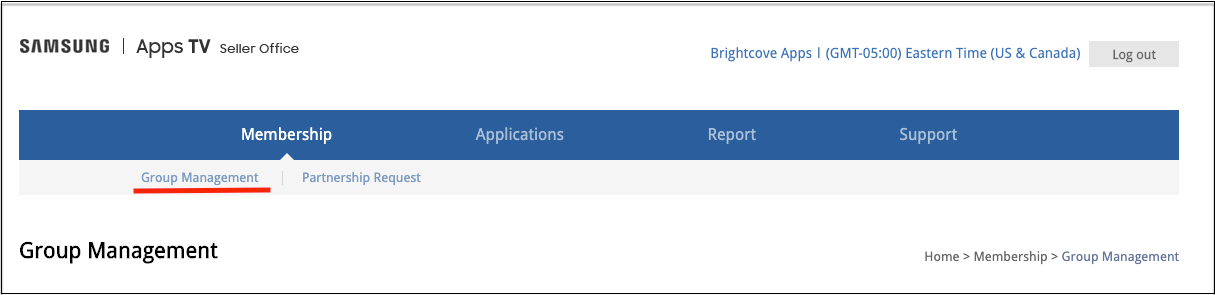
Añadiendo un nuevo usuario - Tenga mucho cuidado de NO poner espacios delante de las direcciones de correo electrónico, ya que en algunos casos NO se eliminarán y causarán fallas en el proceso de envío de la aplicación.
